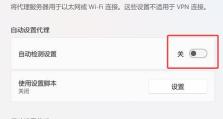两种固态硬盘怎么分区的,高效管理与性能优化两法详解
你有没有想过,你的电脑里的固态硬盘(SSD)怎么分区的呢?别看它小小的,里面可是大有乾坤哦!今天,就让我带你一起探索两种固态硬盘怎么分区的奥秘吧!
一、固态硬盘分区的重要性
你知道吗,固态硬盘分区可是有讲究的。分区得当,不仅能让你电脑运行更顺畅,还能让你的数据井井有条。想象你的电脑就像一个超级整理达人,把各种文件、程序都分门别类地存放,你还能不爱上它吗?
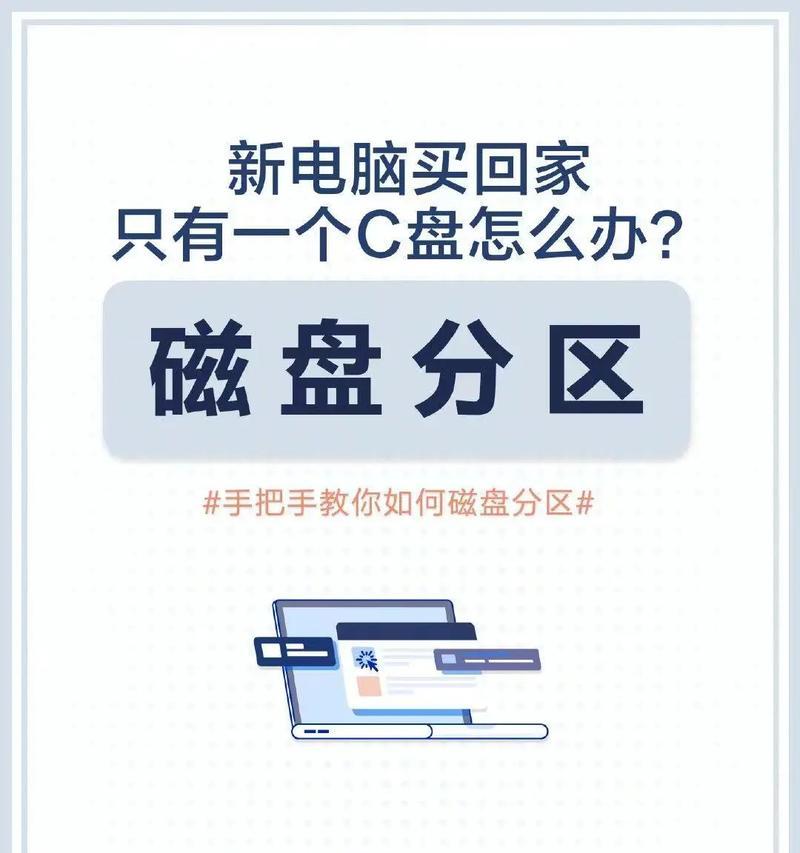
二、两种固态硬盘分区方法
1. 系统自带的磁盘管理程序
这可是最简单的方法了。Windows系统自带的磁盘管理程序,就像一个全能小助手,帮你轻松搞定分区。
步骤一:打开“我的电脑”,右键点击“此电脑”,选择“管理”。
步骤二:在弹出的窗口中,找到“磁盘管理”,点击进入。
步骤三:找到你的固态硬盘,右键点击,选择“新建简单卷”。
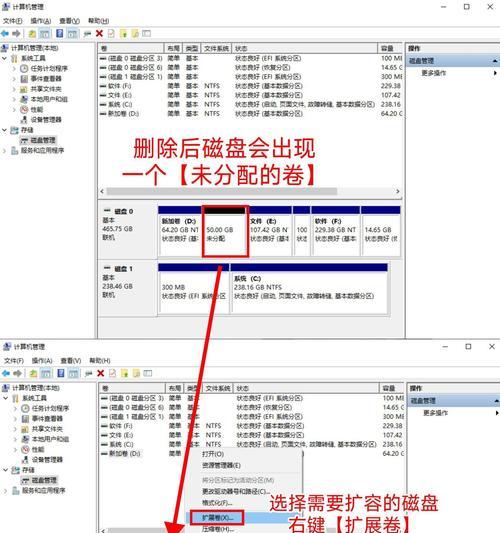
步骤四:按照提示,设置分区大小、文件系统等参数。
步骤五:完成设置后,点击“完成”,你的固态硬盘就成功分区啦!
2. 专业的分区工具
如果你想要更灵活地管理硬盘分区,那么专业的分区工具就是你的不二之选。
推荐工具:易我分区大师(EaseUS Partition Master Professional)
步骤一:下载并安装易我分区大师。
步骤二:打开软件,选择你的固态硬盘。
步骤三:点击“分区”选项,选择“新建分区”。
步骤四:设置分区大小、文件系统等参数。
步骤五:完成设置后,点击“应用”,你的固态硬盘就成功分区啦!
三、两种方法的优缺点
1. 系统自带的磁盘管理程序
优点:简单易用,无需额外安装软件。
缺点:功能相对单一,无法满足高级分区需求。
2. 专业的分区工具
优点:功能强大,支持多种分区操作。
缺点:需要额外安装软件,学习成本较高。
四、分区注意事项
1. 备份重要数据:在分区之前,一定要备份重要数据,以免数据丢失。
2. 选择合适的文件系统:NTFS文件系统兼容性较好,适合大多数用户。
3. 分区大小要合理:分区大小不宜过大或过小,要根据实际需求进行设置。
4. 分区数量不宜过多:过多的分区会影响电脑性能。
怎么样,现在你对固态硬盘分区有没有更了解了呢?快来试试这两种方法,让你的电脑焕然一新吧!记得备份重要数据哦,别让数据丢失了才后悔莫及!嘿祝你分区愉快!